Najlepsze metody 4 do resetowania telefonu LG
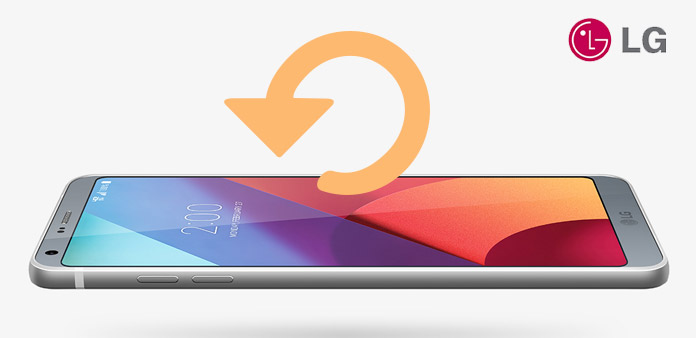
Gdy Twój telefon LG jest wolny lub opóźniony, nie może wysyłać ani odbierać wiadomości iMessage, ani nawet zawieszać się w celu aktualizacji systemu operacyjnego. Co powinieneś zrobić, jeśli chcesz zresetować telefon LG do ustawień fabrycznych? Nie martw się! Dowiedz się więcej szczegółów na temat sposobów resetowania telefonu LG bez utraty danych w tym artykule. Artykuł wprowadza 4 często używane metody, które osiągają cel z łatwością procesu.
- Metoda 1. Jak mocno zresetować telefon LG za pomocą kombinacji klawiszy
- Metoda 2. Jak zresetować telefon LG z poziomu menu Ustawienia
- Metoda 3. Jak zresetować zablokowany telefon LG z Androidem Screen Lock Screen
- Metoda 4. Jak zresetować zablokowany telefon LG za pomocą funkcji Znajdź moje urządzenie
Metoda 1. Jak mocno zresetować telefon LG za pomocą kombinacji klawiszy
Kiedy musisz mocno zresetować telefon LG, musisz najpierw dowiedzieć się więcej o typie telefonu LG. Proces twardego resetowania LG dla różnych typów jest inny. Po prostu sprawdź ogólny proces, jak poniżej.
Krok 1: Wyłącz telefon LG, naciśnij i przytrzymaj przycisk "Zmniejszenie głośności" wraz z przyciskiem "Zasilanie / blokowanie" przez kilka sekund.
Krok 2: Gdy pojawi się logo LG, możesz zwolnić przycisk "Zasilanie" na sekundę. Następnie natychmiast naciśnij i ponownie naciśnij klawisz, aby przejść do ekranu resetowania do ustawień fabrycznych.
Krok 3: Następnie wejdziesz do ekranu resetowania do ustawień fabrycznych, zwolnij oba klawisze.
Krok 4: Teraz możesz użyć Klawiszów głośności do nawigacji i przycisku Zasilania, aby potwierdzić. Następnie możesz znaleźć wyskakujące okienko LG Welcome Panel.
Jest to ogólny proces twardego resetowania telefonu LG z kombinacją klawiszy. Jeśli używasz specjalnego typu telefonu LG, możesz po prostu sprawdzić rozwiązanie szczegółów na oficjalnej stronie LG.

Metoda 2. Jak zresetować telefon LG z poziomu menu Ustawienia
Jeśli nadal możesz uzyskać dostęp do telefonu LG, istnieje sposób, aby zresetować telefon LG bezpośrednio z menu Ustawienia. Znajdź więcej szczegółów na temat rozwiązania i dostępu do menu Ustawienia z telefonu LG teraz.
Krok 1: Przejdź do aplikacji na ekranie głównym, a następnie przejdź do "Ustawień".
Krok 2: Wybierz opcję "Backup & Reset". Wybierz "Przywracanie danych fabrycznych".
Krok 3: Potwierdź, aby zresetować telefon LG, klikając opcję "Zresetuj telefon".
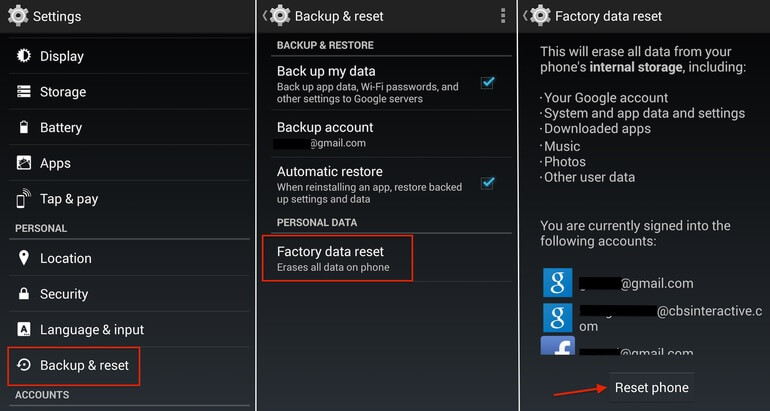
Metoda 3. Jak zresetować blokadę telefonu LG z Androidem Screen Lock Screen
Co powiesz na zablokowany telefon LG? Czasami możesz zapomnieć o numerze PIN telefonu LG. Jeśli chodzi o sprawę, powinno to być dużo komplikacji. Oto metody, które można wykonać, aby zresetować zablokowany telefon LG.
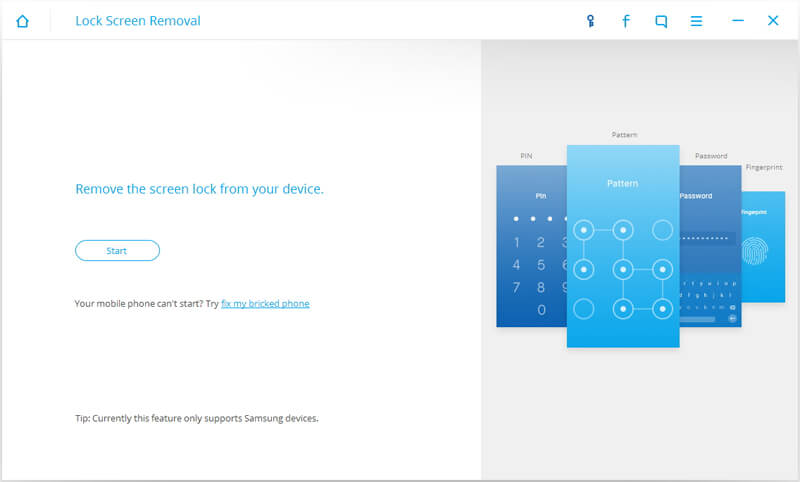
Krok 1: Pobierz i zainstaluj zestaw narzędzi dr.frone na komputerze
Po pierwsze, musisz uruchomić zestaw narzędzi dr.frone na komputerze PC lub Mac po zainstalowaniu. Następnie kliknij ikonę "Zablokuj usuwanie ekranu".
Krok 2: Połącz telefon LG z komputerem i rozpocznij proces
Połącz telefon LG z komputerem za pomocą kabla USB lub sieci Wi-Fi. Następnie kliknij "Start", aby rozpocząć proces.
Krok 3: Wybierz odpowiednie informacje o modelu telefonu dla telefonu LG.
Po wykonaniu powyższych czynności w interfejsie wyświetli się wiele informacji o modelu telefonu. Wybierz prawidłowe informacje dla swojego telefonu.
Krok 4: Ustaw aplikację i przejdź do trybu pobierania
Odłącz i wyłącz telefon LG. Następnie naciśnij przycisk "Power Up" i przytrzymaj go, tymczasem ponownie podłącz telefon LG do kabla USB. Musisz naciskać i przytrzymać przycisk "Power Up", aż wyświetli się tryb Download.
Krok 5: Kliknij "Usuń" i usuń blokadę ekranu
Oprogramowanie dopasuje się do samego telefonu LG, gdy telefon uruchomi tryb pobierania normalnie. Następnie kliknij "Usuń", przez pewien czas blokada ekranu zostanie usunięta.
Krok 6: Zresetuj telefon LG jak zwykle
Gdy wyczyścisz ekran swojego telefonu LG, możesz zresetować telefon LG jak zwykle.
Metoda 4. Jak zresetować telefon LG za pomocą funkcji Znajdź moje urządzenie
Znajdź moje urządzenie pomoże Ci łatwo zlokalizować zgubione urządzenie z Androidem, a Twoje dane pozostaną bezpieczne i bezpieczne. Jeśli stracisz telefon z Androidem, tablet lub zegarek Wear, możesz go znaleźć, zablokować lub usunąć. Funkcja Znajdź moje urządzenie jest domyślnie włączona na urządzeniach z Androidem powiązanych z kontem Google.
Krok 1: Odwiedź i zaloguj się Znajdź moje urządzenie
Po pierwsze, musisz odwiedzić i zalogować się do Zarządzania urządzeniami z systemem Android, korzystając z poświadczenia konta Google, które można połączyć z telefonem LG.
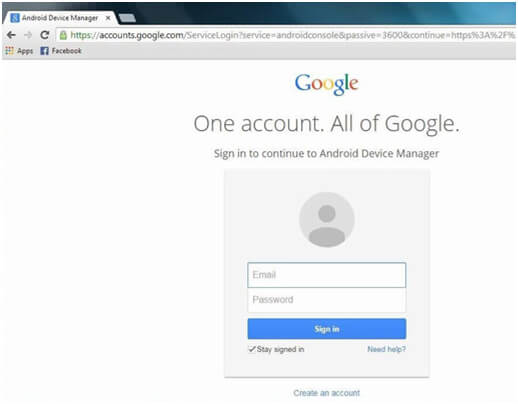
Krok 2: Kliknij ikony, aby uporządkować telefon LG
Po wejściu do programu dostępnych jest wiele opcji inter face, kliknij ikony, a następnie znajdź lokalizację swojego telefonu LG. Jeśli chcesz zmienić blokadę, kliknij ikonę "Zablokuj", aby rozpocząć proces.
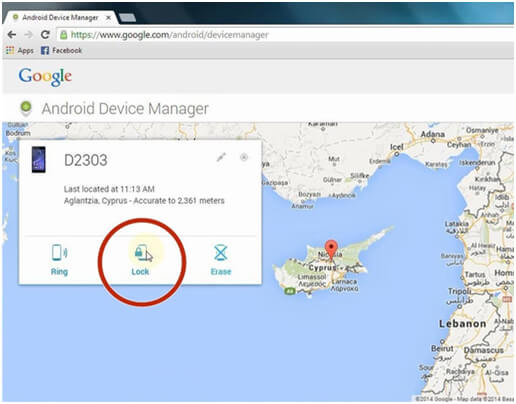
Krok 3: Napisz i potwierdź nowe hasło do telefonu LG
Po zakończeniu step3 zobaczysz okno, w którym możesz napisać nowe hasło do resetowania telefonu LG. Następnie kliknij "Zablokuj", aby kontynuować proces.
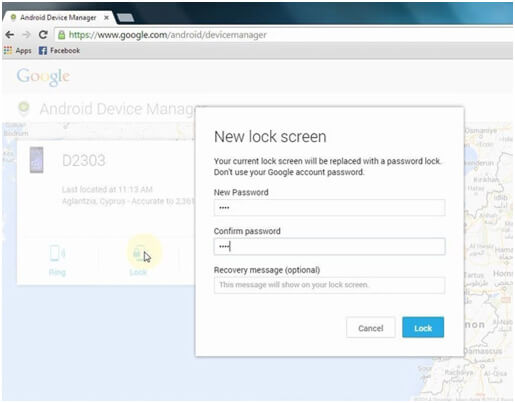
Krok 4: Kliknij "Wymaż", aby zresetować telefon LG
Następnie kliknij przycisk "Erase", zobaczysz kolejne okno z zapytaniem "Erase" lub "Cancel". Naciśnij przycisk "Erase", aby potwierdzić usunięcie danych z telefonu LG. Poczekaj kilka sekund; zresetowałeś swój telefon LG z powodzeniem.
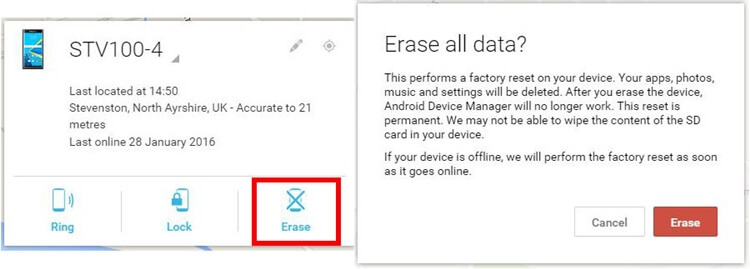
Więcej: Odzyskaj utracone dane przed zresetowaniem telefonu LG
Jeśli chcesz przywrócić ustawienia fabryczne telefonu LG, możesz nie mieć możliwości utworzenia kopii zapasowej plików. Następnie dane telefonu LG zostaną całkowicie usunięte. Tak więc odzyskaj utracone i usuń foldery po zresetowaniu zablokowanego telefonu LG jest konieczne. Najlepszym rozwiązaniem jest odzyskanie usuniętych danych Tipard Android Data Recovery. Sekcja wyjaśni szczegółowo proces przywracania utraconych plików po zresetowaniu telefonu LG.
Pobierz i zainstaluj program
Musisz pobrać i zainstalować Tipard Android Data Recovery na swoim komputerze. A następnie uruchom program na swoim komputerze.
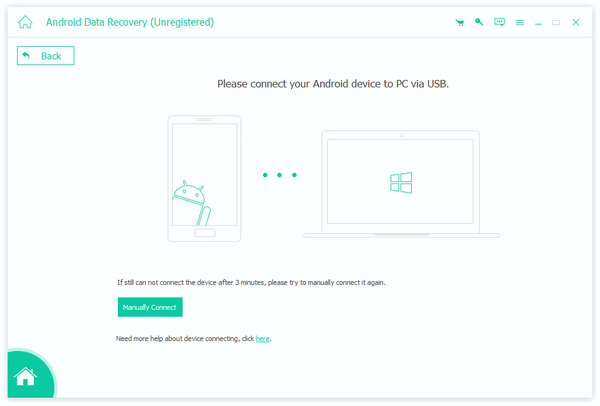
Połącz swój telefon LG z komputerem
Po podłączeniu telefonu LG do komputera program automatycznie wykryje informacje o telefonie LG.
Porady: Jeśli uruchamiasz ten program na komputerze po raz pierwszy, musisz zainstalować sterownik tego oprogramowania, aby rozpoznać telefon LG.
Obsługiwany tryb debugowania USB
Aby uruchomić debugowanie USB w celu autoryzacji telefonu LG, wykonaj czynności wyświetlane na ekranie interfejsu. Przez ten krok oprogramowanie wykryje twój telefon LG. A następnie kliknij "OK", aby pobrać dane po resecie telefonu LG.
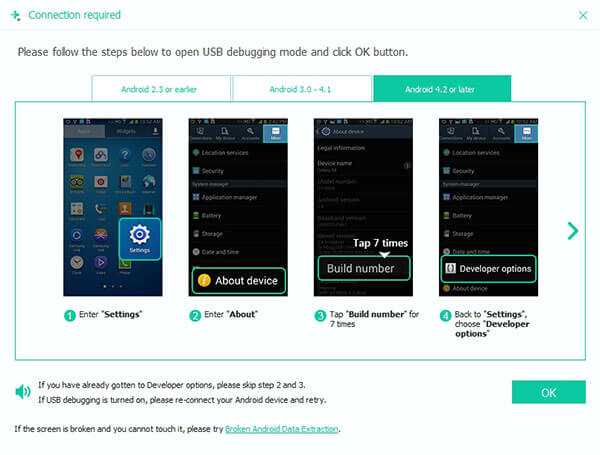
Wybierz rodzaje plików, które chcesz odzyskać
Po wykonaniu powyższego kroku interfejs komputera pokaże typy danych urządzenia. Wybierz typy plików, które chcesz przywrócić, i kliknij "Dalej", a następnie aplikacja zeskanuje powiązane pliki.
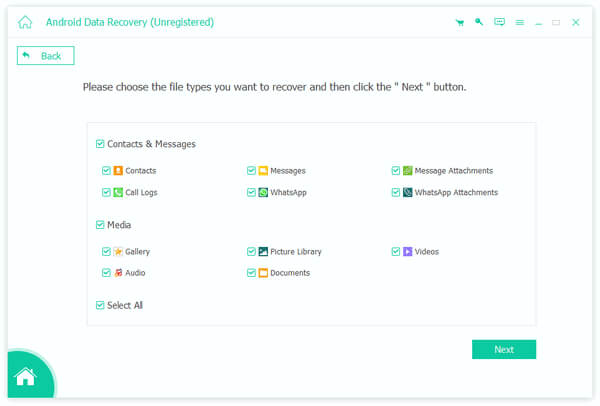
Pobierz dane do resetowania telefonu LG
Po pewnym czasie skanowania wszystkie wybrane pliki szczegółów pojawią się na stronie. Wybierz pliki, które chcesz odzyskać i kliknij "Odzyskaj", a następnie wszystkie wybrane pliki będą pobierane do telefonu LG.
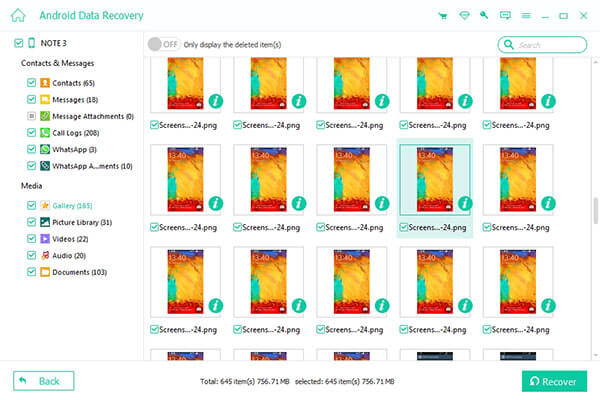
Wnioski
Jeśli chcesz zresetować telefon LG, w pierwszej kolejności możesz użyć funkcji Android Lock Screen Removal. Usuń blokadę ekranu, a następnie postępuj zgodnie ze zwykłym sposobem, aby zresetować telefon LG. Za pomocą drugiego możesz zresetować urządzenie bezpośrednio w urządzeniu Find My Device. Niemniej jednak, musisz pamiętać, odzyskać utracone dane po zresetowaniu telefonu LG, a następnie Tipard Android odzyskiwania danych jest najlepszym narzędziem dla Ciebie.







